
На странице настроек статического маршрута отображается таблица со списком подписей, которые будут запрашиваться на переходе, и параметрами запроса этих подписей. По клике на строку таблицы с уже настроенной подписью открывается окно редактирования подписи.
Для добавления новой подписи в маршрут согласования нажмите кнопку Добавить.
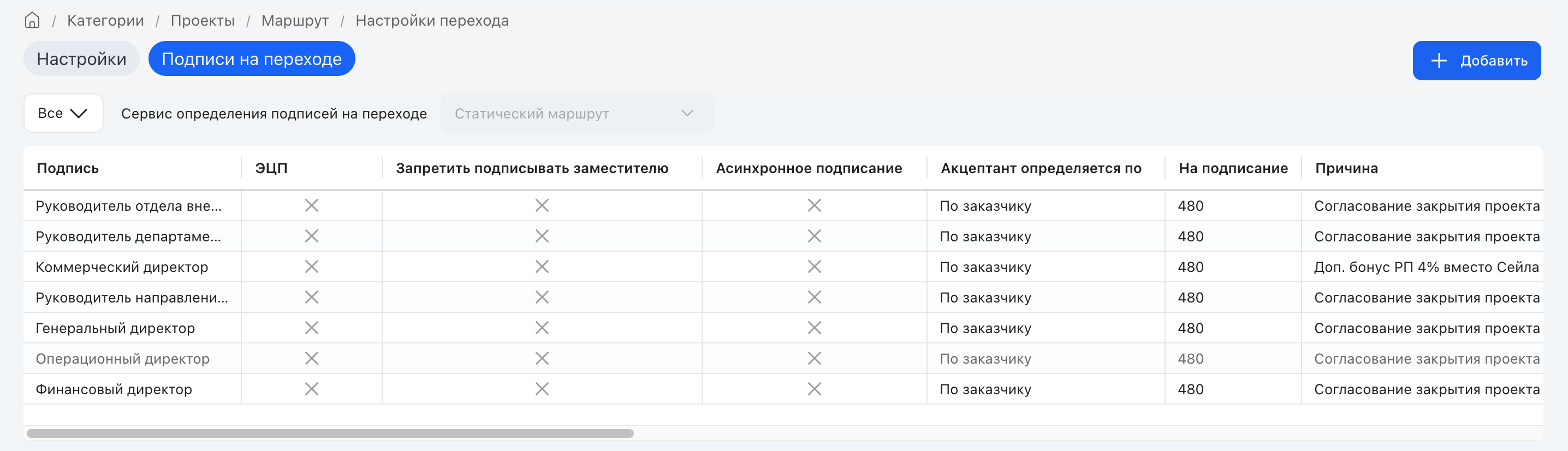
Подписи на переходе
Для создания подписи на переходе нажмите кнопку Добавить.
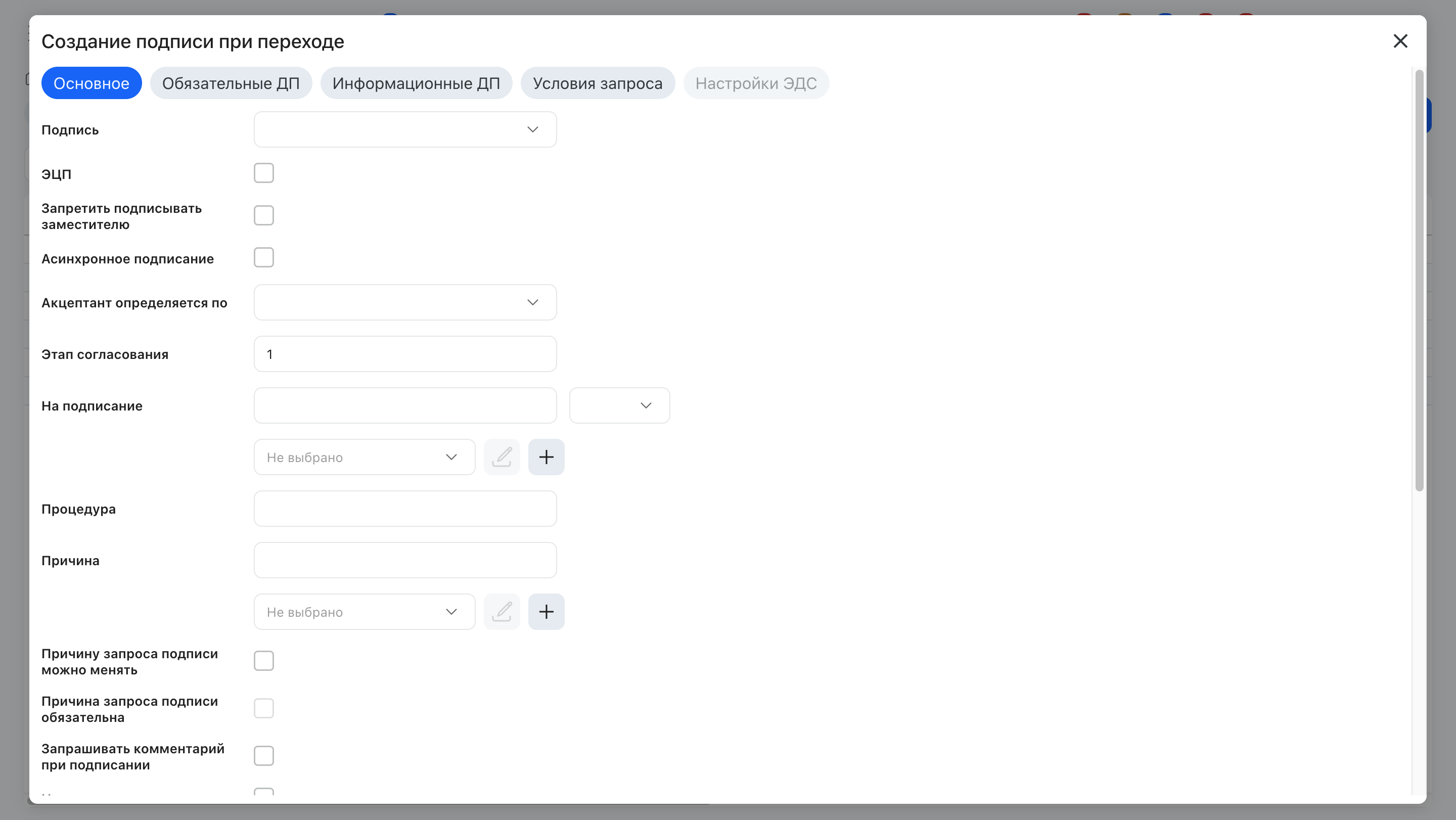
Форма создания подписи на переходе
Для редактирования насроек уже существующей подписи нажмите на нужной строке в таблице, после чего откроется форма редактирования.
Основное
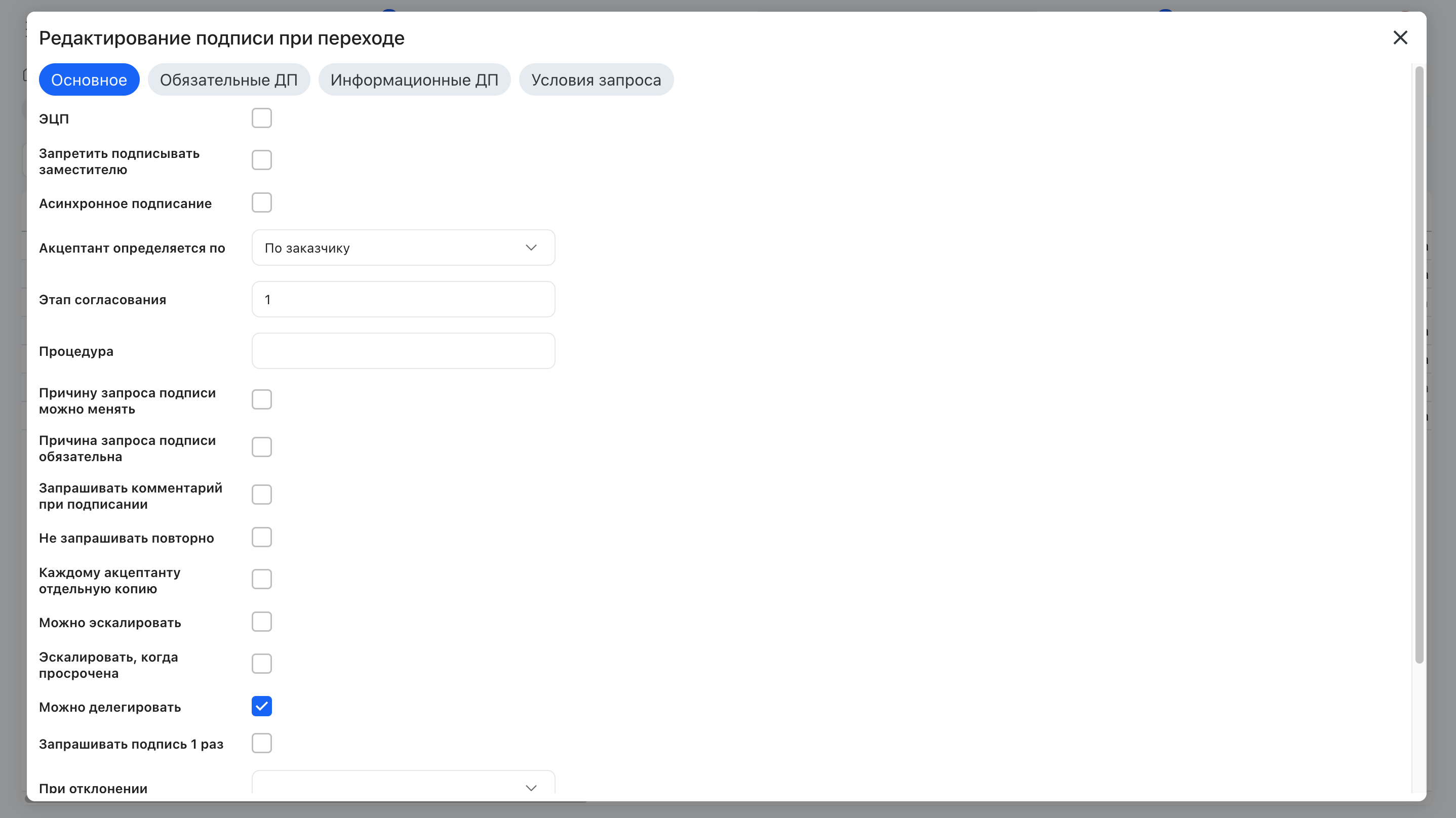
Настройка статического маршрута согласования
Название |
Описание |
|
|---|---|---|
Если параметр включен, то при запросе подписи будет выполняться подписание файла с помощью ЭП.
При включенном параметре ЭЦП становится доступна вкладка Настройки ЭДС. |
||
Запретить подписывать заместителю |
При установленном параметре заместитель пользователя-акцептанта не сможет подписать или отклонить подпись. |
|
Если параметр включен, то обработка резолюции по подписи отправляется в очередь событий. Если параметр отключен, то обработка резолюции по подписи фиксируется в БД сразу. Асинхронное подписание может ускорить обработку подписей, особенно в мобильном приложении (для СКЗИ PayControl), когда используется режим Подписать все для подписания сразу всех запрошенных подписей |
||
Акцептант определяется по |
Выбор условия определения акцептантов: по исполнителю, заказчику, ответственному исполнителю или смарт-выражению. Смарт-выражение должно возвращать ID базового пользователя, т.е. пользователя, для которого определяется акцептант подписи (по настройкам самой подписи, блок "Акцептант"). Например, если необходимо запрашивать подпись линейного руководителя сотрудника, то смарт-выражение должно возвращать ID этого сотрудника, а в подписи должен быть выбран параметр "По руководителям" |
|
Этап согласования |
Номер этапа согласования, на котором запрашивается подпись Если согласование проводится одновременно по нескольким подписям, то для всех подписей параметр Этап согласования выбирается равным "1". Если согласование производится последовательно, то с помощью параметра "Этап согласования" задается нужная последовательность. |
|
На подписание |
Количество времени, отведенное на подписание. При истечении этого времени акцептант будет получать уведомления о том, что просрочил подписание. |
|
Процедура |
Поле должно быть всегда пустым. Может использоваться только специалистами, получившими сертификацию компании-разработчика.
|
|
Причина |
Причина запроса подписи. Если подпись обязательна и в категории включена настройка Каждому исполнителю требуется завершить задачу, то причина запрашивается только у ответственного исполнителя |
|
Причину запроса подписи можно менять |
Пользователи могут изменять причину запроса подписи |
|
Причина запроса подписи обязательна |
При запросе подписи обязательно должна быть указана причина |
|
Запрашивать комментарий при подписании |
При подписании будет запрошен комментарий к подписи |
|
Не запрашивать повторно |
Если схема согласования запущена повторно, то у акцептантов, ранее принявших положительное решение, подпись запрашиваться не будет. Опция действует только на подписи настраиваемого этапа, а не на всю схему согласования. |
|
Каждому акцептанту отдельную копию |
Если настройка активна и у подписи несколько акцептантов, то у каждого будет запрошена отдельная подпись, и каждый акцептант должен будет вынести собственную резолюцию. Если настройка неактивна, то все акцептанты обрабатывают одну общую подпись. Резолюцию по подписи может вынести любой из них, и эта резолюция будет считаться их общим решением. |
|
Можно эскалировать |
При отклонении подписи в задаче будет запрошена подпись руководителя отклонившего, если такая подпись настроена |
|
Эскалировать, когда просрочена |
По истечении срока подписания будет запрошена подпись руководителя |
|
Можно делегировать |
Если настройка активна, то акцептант может делегировать подпись (доступна кнопка "Делегировать"), если такая резолюция есть в настройках данной подписи. Настройка работает независимо от наличия или отсутствия у пользователя права "Добавлять и менять акцептантов". |
|
Запрашивать подпись 1 раз |
Подпись запрашивается в задаче только один раз |
|
При отклонении |
Возможны несколько значений: •прервать согласование — при этом необработанные подписи пропадают у всех участников этапа; •ожидать решения всех участников этапа — согласование будет продолжаться пока не будут приняты решения по всем подписям на этапе; •продолжить согласование — согласование будет продолжаться пока не будят приняты решение по всем подписям на всех этапах согласования |
|
В статус если отклонена подпись |
Выбор статуса, в который вернется задача в случае, если подпись была отклонена Если статус не указан, то задача при отклонении переходит в предыдущий статус |
|
При отклонении выполнить переход |
Параметром можно отметить переход, который выполняется при отклонении подписи |
|
Активна |
Если параметр включен, то подпись запрашивается |
|
Обязательна |
Настройка обязательности запроса подписей на переходе. При активной настройке подпись запрашивается автоматически на переходе. При неактивном, подпись может быть запрошена по желанию пользователя.В этом случае в момент совершения перехода будет предложено выбрать, запрашивать соответствующую подпись или нет. Если на переходе установлены только необязательные подписи, то система будет ждать, пока кто-нибудь не запросит хотя бы одну из подписей на переходе или нажмет кнопку "Подписи не требуются" (задача перейдет в следующий статус без запроса подписей).  |
Обязательные ДП
Перечень ДП, обязательных к заполнению перед подписанием (подпись будет запрошена, но акцептант не сможет вынести резолюцию, пока все эти ДП не будут заполнены)
При необходимости выберите ДП в выпадающем списке и нажмите кнопку Добавить.
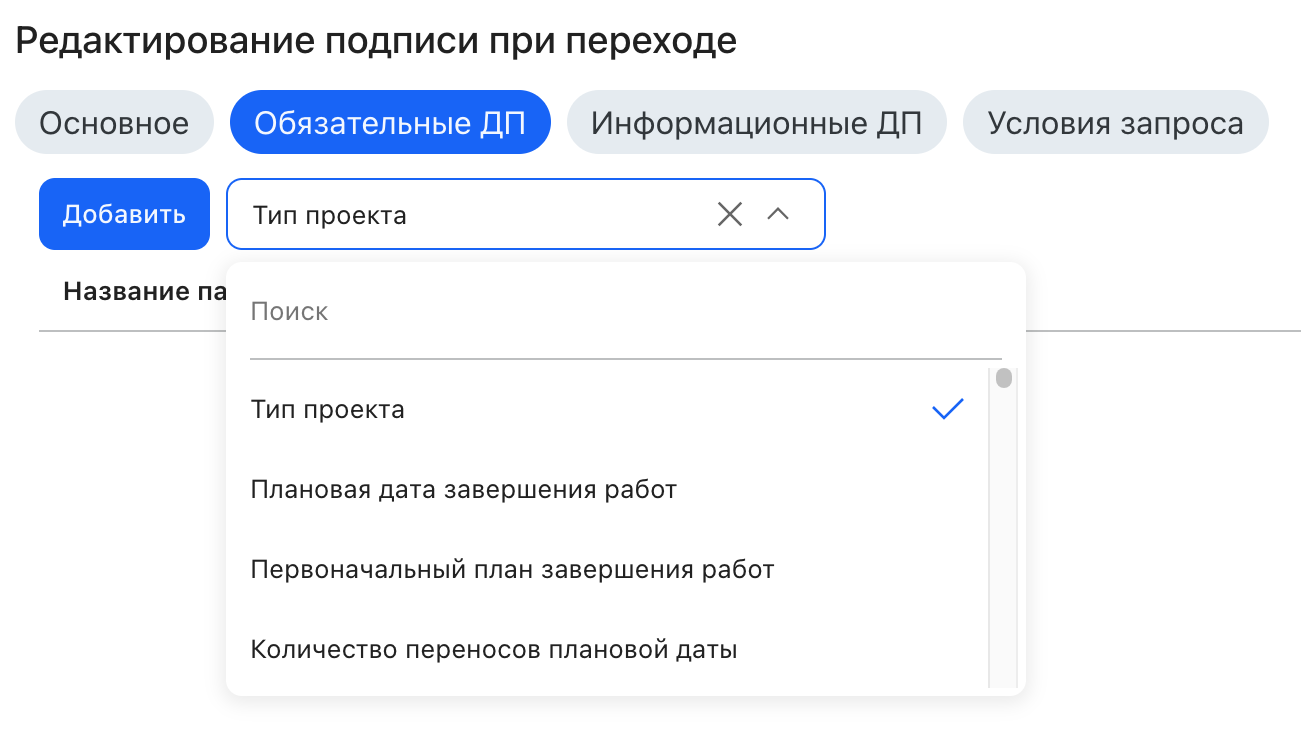
Обязательные ДП
Для удаления обязательного ДП вызовите контекстное меню кликом правой кнопкой мыши по нужной строке таблицы и выберите пункт Удалить.
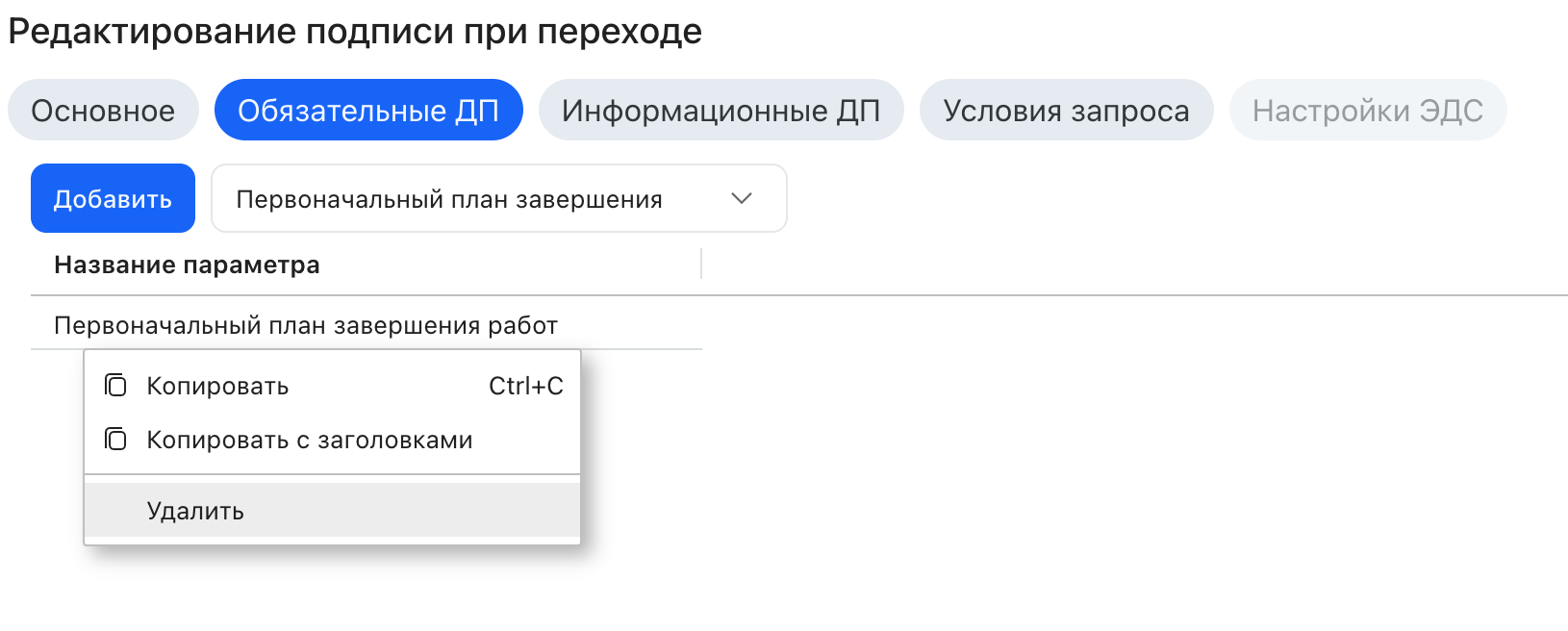
Удаление обязательного ДП
Информационные ДП
ДП, значения которых доступны при запросе подписи и помогают принять решение и вынести резолюцию, не заходя в задачу.
Информационные ДП поддерживаются как в веб-версии, так и в мобильном приложении.
|
|---|
При необходимости выберите ДП в выпадающем списке и нажмите кнопку Добавить.
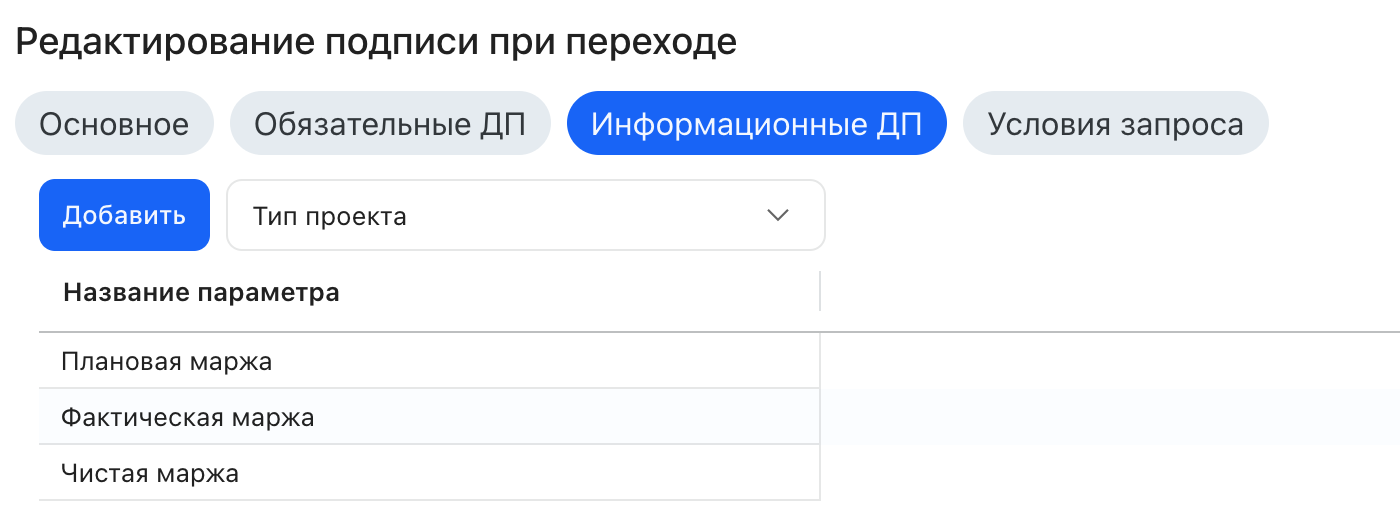
Информационные ДП
Для удаления информационного ДП вызовите контекстное меню кликом правой кнопкой мыши по нужной строке таблицы и выберите пункт Удалить.
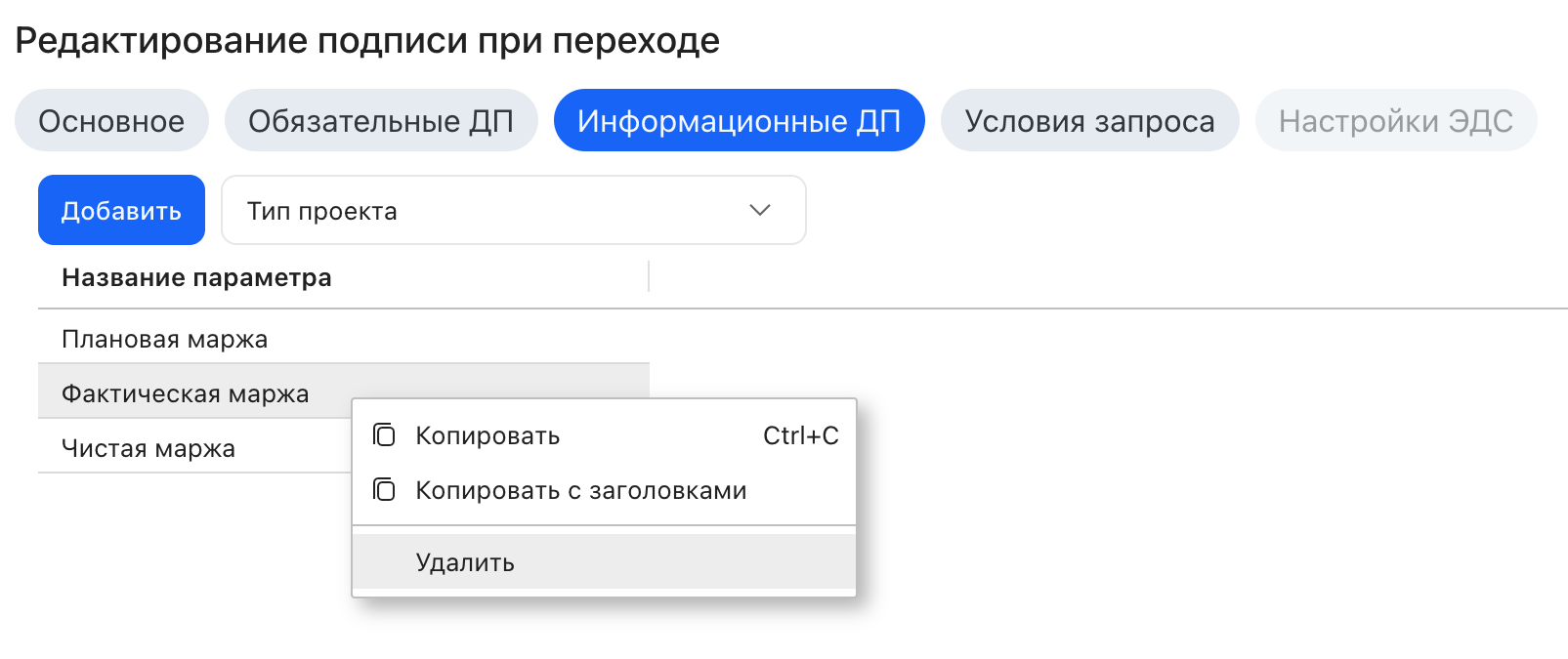
Удаление информационного ДП
Условия запроса
Если подпись должна запрашиваться в зависимости от выполнения определенных условий, то настраиваются условия запроса.
Используется, если подпись нужно запрашивать в случае, когда текущая задача имеет определенные значения ДП. Доп. параметр должен быть указан как обязательный в настройках категории. Если параметр выбран, а значение не указано подпись будет запрашиваться при наличии этого ДП в заявке.
Если запрос подписи определяется значением одного из ДП в категории, то такое условие описывается с помощью таблицы (ДП должен быть отмечен как обязательный). Более сложные условия задаются смарт-фильтром.
Например, если договоры по разным видам деятельности согласуются с разными юристами, в зависимости от их специализации, то должны быть настроены несколько подписей, в каждой из которых в условии запроса указан определенный вид деятельности.

Условия запроса
Настройки ЭДС
Вкладка становится доступна, если в блоке Основное отмечена опция ЭЦП.
Состав настроек зависит от выбранного СКЗИ:
Параметр |
Описание |
|---|---|
Подписываемые файлы |
ДП, из которого берется подписываемый с помощью электронной подписи файл. ДП с файлом может иметь фиксированное значение и выбираться из ДП типа "Файл" в данной категории, а может определяться с помощью смарт-выражения, возвращающего массив ID файлов, которые должны быть подписаны. |
ИНН юр.лица |
Настройка позволяет определять юридическое лицо из сертификата сотрудника и не разрешать подписывать сертификатом одного юр.лица документы другого. |
МЧД |
Проверка машиночитаемой доверенности — доверенности в XML-формате с правом подписи сотрудника от лица компании. Если опция "МЧД" активна, перед подписанием ЭЦП будет происходить проверка наличия машиночитаемой доверенности у подписывающего пользователя. Если МЧД отсутствует, подпись не будет обработана. |
Поиск по МЧД |
Смарт-выражение для поиска машиночитаемой доверенности и файла электронной подписи SIG. В смарт-выражении должен возвращаться массив двух числовых значений : FileId XML и FileId SIG-файла. Доступно для КриптоПро/РуТокен/DSSCryptoPro. |
Вид подписи |
Вид подписи: открепленная или прикрепленная Доступно только для КриптоПро/РуТокен. |
Тип подписи |
Доступно для DSSCryptoPro. Можно задать GOST3410, CAdES, PDF, MSOffice, CMS. |
Соподпись |
Возможность подписания одного файла неограниченным количеством подписей Доступно для только КриптоПро/РуТокен. |
Серверное подписание |
Если настройка активна, подписание ЭП будет осуществляться на сервере PayControl Если настройка неактивна, подписание будет выполняться в мобильном приложении с помощью PayControl SDK Доступно только для PayControl. |
Для СКЗИ КриптоПро/РуТокен и DSSCryptoPro поддерживается работа только в веб-интерфейсе, для СКЗИ PayControl — только в мобильном приложении.
|
|---|
Действия при отклонении подписи
Если даже при отклонении подписи желательно продолжить согласование, то для параметра При отклонении лучше установить значение "Ожидать решения всех участников". Например, если договор согласуют юристы, экономисты и служба безопасности, то будет эффективнее сразу собрать на переходе комментарии от каждого подразделения и вернуть договор на доработку, а затем запустить повторный цикл согласования.
Если же реализован принцип "вето", то подойдет значение Прервать согласование — в этом случае подписи, ранее выданные остальными акцептантами, аннулируются и согласование данного перехода будет начато с самого начала после доработки задачи (или же задача будет отклонена без возможности доработки).
Важно определить дальнейшие действия по задаче в случае отклонения подписи. Например, задача может быть возвращена на доработку, а может быть отклонена. Для этого используется настройка В статус если отклонена подпись. По умолчанию при отклонении акцепта задача возвращается на предыдущий статус.
Если выбран переход, который будет выполняться при отклонении подписи, то будут выполнены проверки и автоматизации, настроенные на этом переходе (смарты, проверка обязательности ДП, создание подзадач).
Обработка разных резолюций
Для подписи может быть настроено несколько резолюций, каждая из которых переводит задачу в определенный статус. Например, при вынесении резолюции "Отклонить" задача переходит в статус "Отклонено", а при вынесении резолюции "На доработку" — в статус "Доработка". Выбор той или иной резолюции можно отслеживать с помощью смарт-событий "Перед подписанием статической подписи", "После подписания статической подписи" и "Перед отклонением статической подписи", "После отклонения статической подписи" (выбор события зависит от того, с каким действием ассоциируется данный тип резолюции — с подписанием или с отклонением). Однако стандартные действия при отклонении подписи (см. выше) имеют приоритет. Поэтому если нужны разные действия при разных резолюциях отклонения (например, "Отклонить" и "На доработку"), то стандартные действия при отклонении подписи настраивать не нужно, достаточно обрабатывать смарт-событие отклонения подписи с учетом типа резолюции.
Более удачный способ — использовать только одну резолюцию с действием "Отклонить" и для нее настроить стандартные действия при отклонении ("В статус если отклонена подпись" и "При отклонении выполнить переход"), а для остальных резолюций ("На доработку", "Согласовать с замечаниями" и т.п.) назначить действия "Подписать" и тоже отслеживать их с помощью смарт-событий.
Примеры статического маршрута согласования
